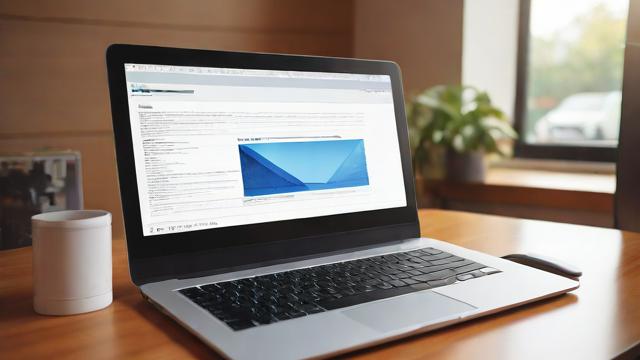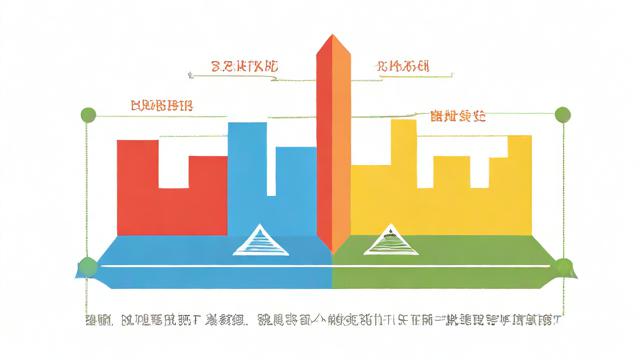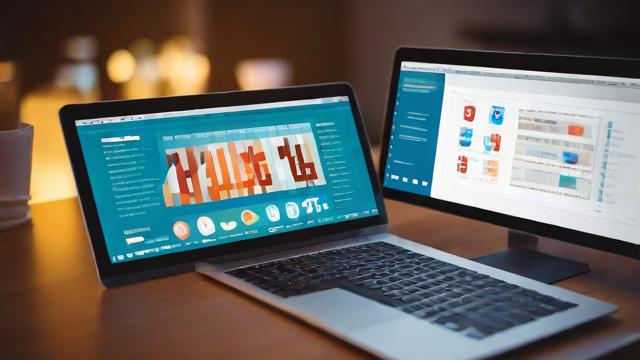惠普电脑开不了机?常见原因与快速解决方法
当你的惠普电脑突然无法启动时,可能会让人感到焦虑,尤其是当你急需使用电脑处理工作时,电脑无法启动的原因多种多样,可能是硬件故障、软件问题,甚至是简单的设置错误,本文将详细分析惠普电脑无法启动的常见原因,并提供相应的解决方案,帮助你快速恢复电脑的正常运行。
电源问题
1 检查电源连接

如果按下电源键后电脑毫无反应,首先应检查电源是否正常连接,确保电源适配器已牢固插入电脑和插座,并检查插座是否有电,如果是笔记本电脑,尝试拔掉电源适配器,仅使用电池启动,或反过来测试电源适配器是否损坏。
2 电池问题(适用于笔记本电脑)
如果电脑仅在使用电池时无法启动,可能是电池老化或损坏,尝试拔掉电池,直接使用电源适配器供电,观察是否能启动,如果电脑恢复正常,说明电池需要更换。
3 电源按钮故障
极少数情况下,电源按钮可能出现接触不良或损坏,可以尝试长按电源键15秒以上,释放静电后再次尝试开机。
显示器或显卡问题
1 屏幕无显示但电脑运行
如果电脑似乎启动(风扇转动、指示灯亮),但屏幕无显示,可能是显示器或显卡问题,尝试连接外接显示器,如果外接显示器正常显示,则可能是内置屏幕或显卡驱动故障。
2 显卡驱动冲突
如果电脑在启动过程中卡住或黑屏,可能是显卡驱动损坏,可以尝试进入安全模式(开机时多次按F8或Shift+F8),卸载显卡驱动后重新安装。
硬盘故障
1 硬盘检测失败
如果电脑在启动时提示“No Boot Device Found”或“Hard Disk Not Detected”,可能是硬盘连接松动或损坏,可以尝试重新插拔硬盘数据线和电源线,或更换硬盘测试。
2 系统文件损坏
如果硬盘正常但系统无法加载,可能是Windows系统文件损坏,可以使用惠普自带的恢复工具(如HP Recovery Manager)修复系统,或使用Windows安装盘进行修复。
内存问题
1 内存条松动或损坏
内存故障可能导致电脑无法启动,甚至出现蓝屏,可以尝试重新插拔内存条,并用橡皮擦清洁金手指部分,如果有多条内存,可以逐一测试,排除故障内存。
2 内存兼容性问题

如果近期更换过内存条,可能存在兼容性问题,建议使用惠普官方推荐的内存规格,或进入BIOS检查内存识别情况。
BIOS/UEFI设置错误
1 BIOS重置
错误的BIOS设置可能导致电脑无法启动,可以尝试重置BIOS:关机后拔掉电源,取出主板电池几分钟,再装回开机。
2 启动模式错误
如果电脑在更换硬盘或重装系统后无法启动,可能是启动模式(Legacy/UEFI)设置错误,进入BIOS(开机时按F10或Esc),检查启动选项是否正确。
系统更新或软件冲突
1 系统更新失败
Windows更新过程中断电或中断可能导致系统无法启动,可以尝试进入安全模式,卸载最近的更新补丁。
2 恶意软件感染
病毒或恶意软件可能破坏系统文件,导致无法启动,使用安全模式运行杀毒软件扫描,或使用Windows PE环境进行修复。
主板或硬件故障
1 主板问题
如果以上方法均无效,可能是主板故障,如电容鼓包、芯片烧毁等,这种情况建议联系惠普售后或专业维修人员检测。
2 其他硬件故障
CPU、显卡等关键硬件损坏也会导致电脑无法启动,可以通过最小化系统测试(仅保留CPU、内存、电源)逐步排查。
惠普电脑特有的解决方案
1 使用HP Support Assistant
惠普官方提供的HP Support Assistant可以帮助诊断硬件问题,并提供驱动更新和系统修复功能。
2 恢复出厂设置

如果系统严重损坏,可以使用惠普恢复分区(开机时按F11)或恢复U盘重置系统,注意此操作会清除所有数据,建议提前备份。
电脑无法启动的原因复杂多样,但大多数情况下可以通过逐步排查找到问题所在,如果自行解决困难,建议联系惠普官方技术支持或专业维修人员,避免因操作不当导致更严重的损坏。
作者:豆面本文地址:https://www.jerry.net.cn/jdzx/47364.html发布于 2025-05-13 03:22:01
文章转载或复制请以超链接形式并注明出处杰瑞科技发展有限公司